Antes de empezar a utilizar tu sistema Edison PRO, regístralo haciendo clic en el botón para acceder a la página de registro online.
Gracias por adquirir Edison PRO
Antes de empezar...
Una vez registrado, tu Edison PRO estará listo para ser instalado y se activará su licencia automáticamente. Por favor, observa atentamente y sigue las siguientes instrucciones.
Ponlo en funcionamiento con solo tres pasos
Una vez registrado tu sistema Edison PRO, puedes comenzar con el proceso de instalación, configuración y licencia. Estos son los pasos que debes seguir para poner en funcionamiento tu Edison PRO. Recuerde que es esencial conectar Edison PRO a Internet antes de abrir el software por primera vez, de lo contrario el proceso de licencia podría no funcionar. Los siguientes pasos te guiarán para finalizar la instalación y configuración de tu sistema. También puedes descargar aquí un archivo PDF con las instrucciones.
Antes de empezar, es esencial conectar de forma correcta los periféricos o dispositivos externos a tu sistema Edison PRO. Sigue este diagrama para asegurarte de que los cables y dispositivos están correctamente conectados.

Después de realizar todas las conexiones necesarias puedes comenzar con la configuración de tu Edison PRO.
1. ENCIENDE TU SISTEMA

Localiza el botón de encendido en la parte frontal de la estación de trabajo, en el extremo izquierdo de la parte superior. Pulse el botón de encendido para arrancar Edison Pro.
2. INICIA SESIÓN EN EL SISTEMA
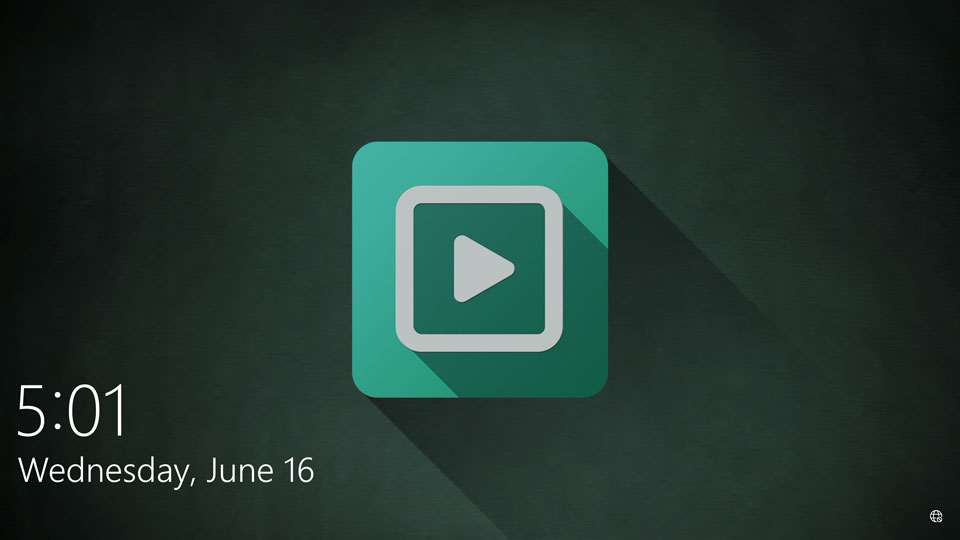
Una vez que la Edison PRO haya arrancado, puede empezar a configurar el sistema. Si ve la pantalla de inicio de sesiónde Windows ,la contraseña de administrador por defecto es Br41nst0rm, pero le recomendamos que la cambie para cumplir con los requisitos de su empresa.
3. LOCALIZAR LA CLAVE DE WINDOWS
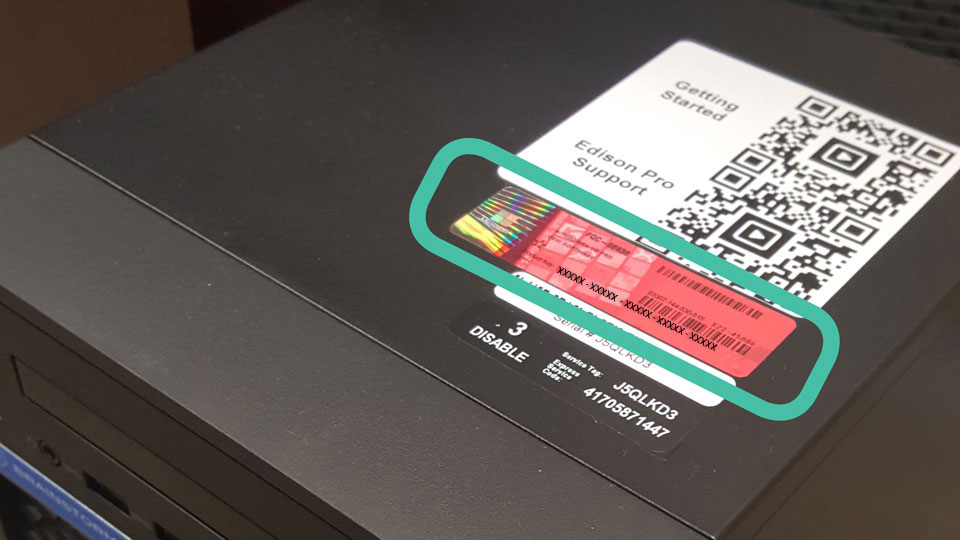
La clave de producto de Windows exclusiva de su Edison PRO se encuentra en la parte superior de la estación de trabajo Edison PRO, junto con otra información relevante y números de registro. Utilice esta clave para registrar su copia de Windows.
4. REGISTRAR LA COPIA DE WINDOWS
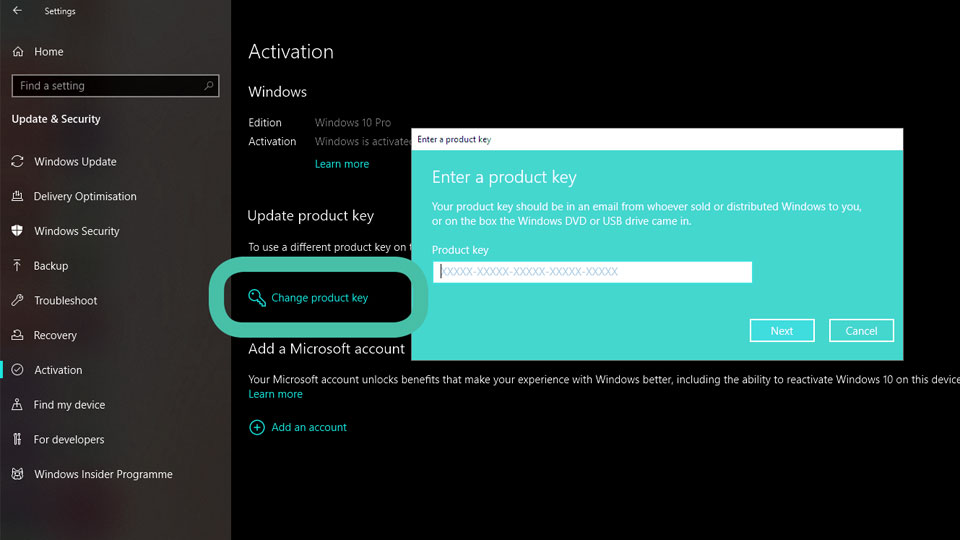
Para registrar la copia de Windows de la estación de trabajo, vaya a Actualización y Seguridad (Inicio>Configuración>Actualización y Seguridad) y en la pestaña Activación desplácese hacia abajo y haga clic en Cambiar clave de producto. Si omite este paso, el sistema le pedirá que lo haga más tarde.
5. AJUSTAR LA CONFIGURACIÓN DE LA RED
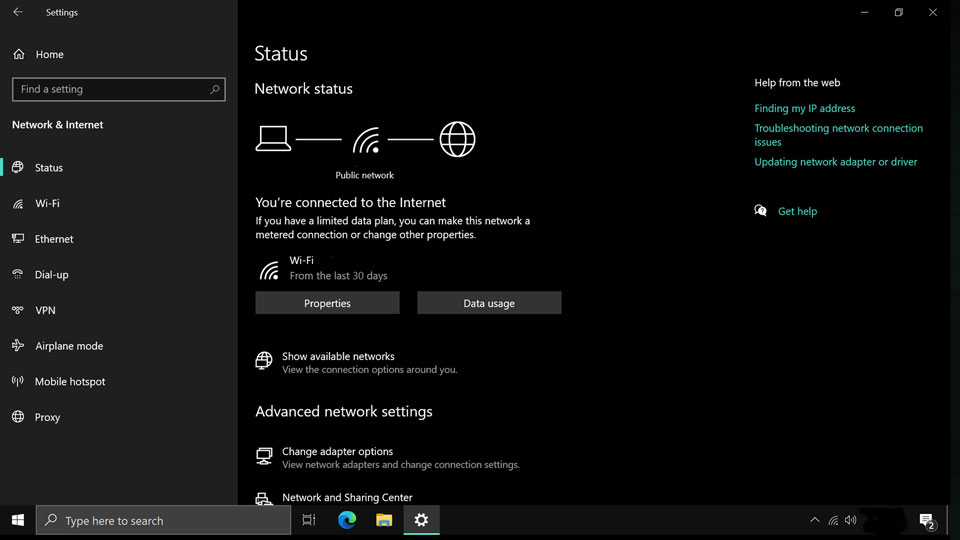
Una vez iniciada la sesión, ve a Configuración de red (Inicio>Configuración>Red e Internet) y configúrala para conectar el sistema a tu red y asegurarte de que tienes conexión a Internet.
6. LANZAR LA APLICACIÓN
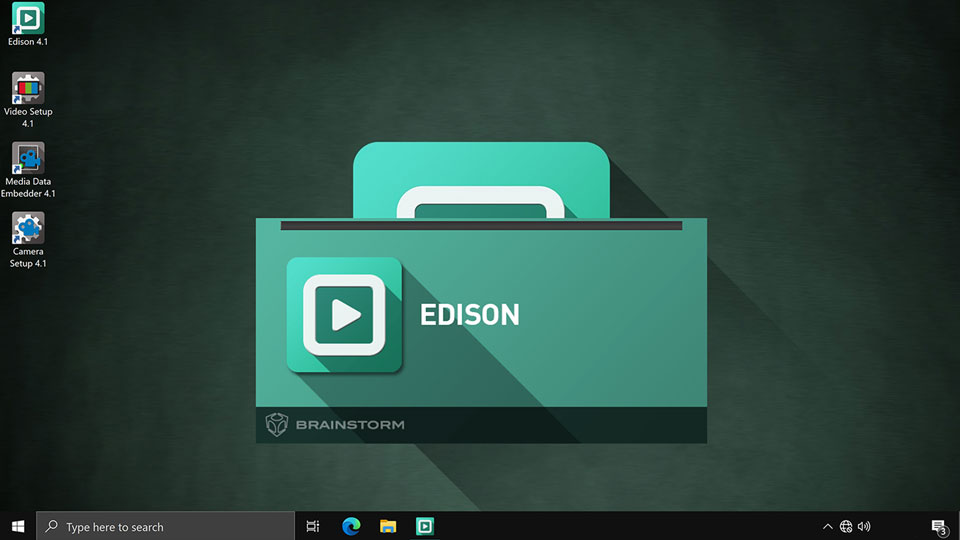
Una vez que hayas conectado el sistema a Internet, inicia el software Edison PRO haciendo doble clic en su icono. Una vez que el software se inicie, se licenciará automáticamente basándose en los datos de registro.
7. VERIFICAR LA VERSIÓN DEL SOFTWARE
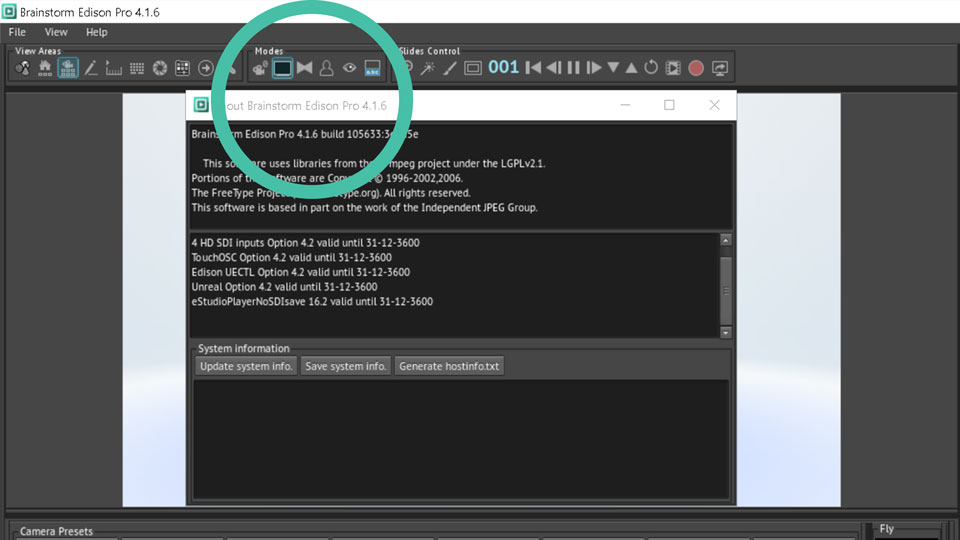
Su Edison PRO debería tener instalada la última versión de software disponible. Sin embargo, para asegurarse de que está ejecutando la última versión y beneficiarse de sus funciones actualizadas, puede descargue la actualización aquí en cualquier momento.
8. EMPIECE A UTILIZAR SU EDISON PRO
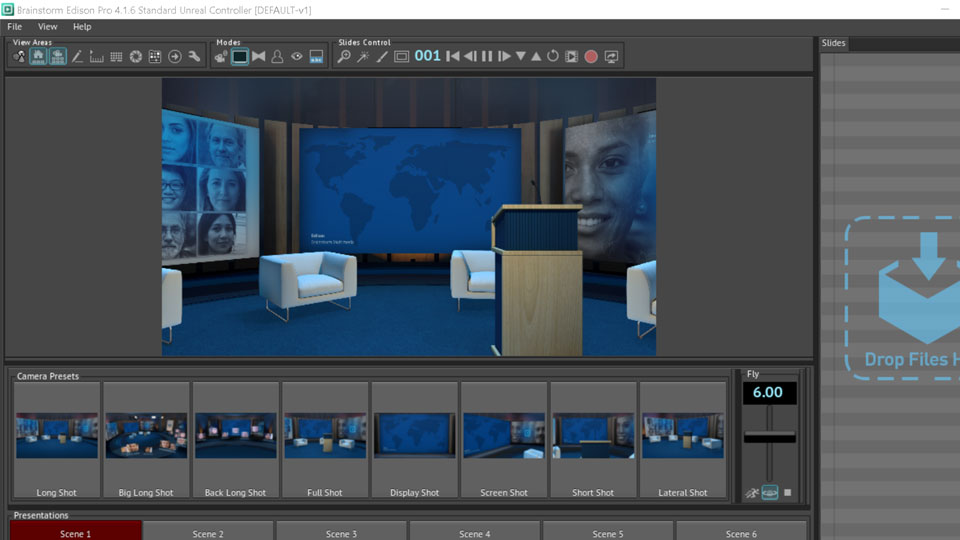
Ahora que tu sistema Edison PRO está completamente configurado y funcionando, puedes empezar a utilizarlo. No dude sen seguir los enlaces para ver nuestros tutoriales en vídeo , descargar los recursos gratuitos y visitar el Blog de Usuarios.
9. AJUSTAR LA CONFIGURACIÓN DE VÍDEO
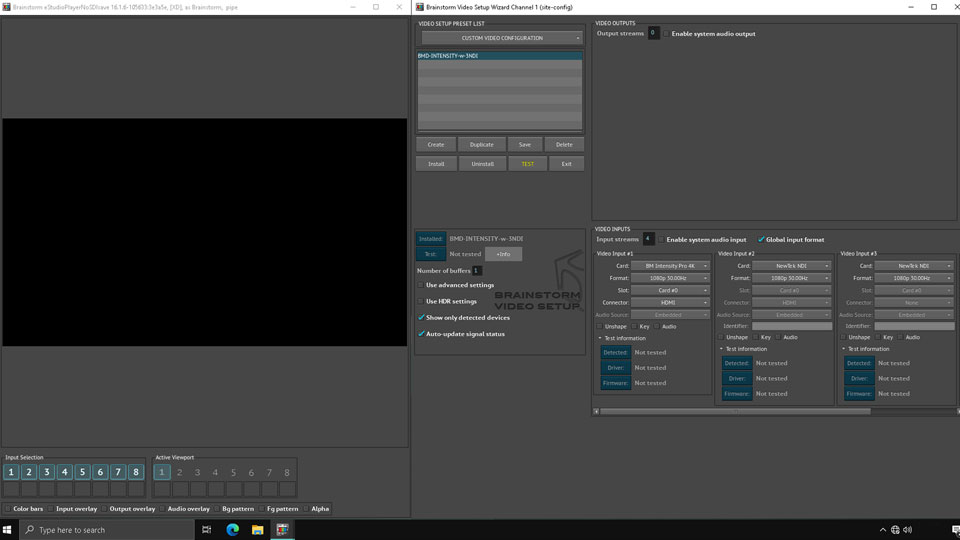
Ahora puedes conectar tu cámara HDMI a la entrada HDMI (véase el diagrama de conexiones). Por defecto, el formato de entrada es 1080/30P, pero puedes cambiar la configuración de entrada/salida según necesites abriendo la aplicación VideoSetup en el escritorio. Mira los tutoriales para más información.
10. PREPÁRATE PARA UNREAL ENGINE
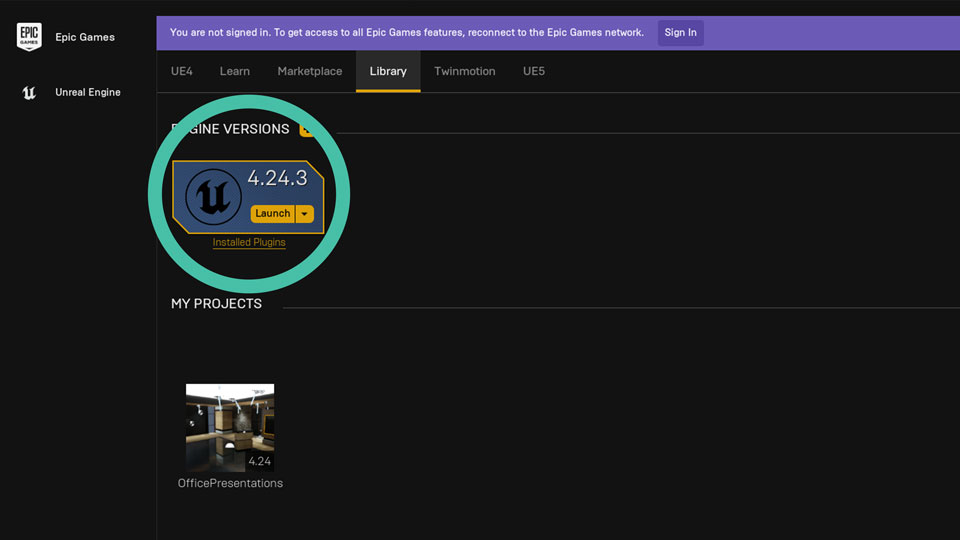
Si utiliza algún proyecto de Unreal Engine como fondo para sus presentaciones, asegúrese de que es compatible con Unreal Engine 4.27. Esta versión puede cambiar, por lo que te recomendamos que consultes el blog de usuarios para obtener información actualizada.
Más enlaces útiles para ponerte al día con Edison PRO
Accede al conjunto completo de tutoriales de vídeo que te guiarán para dominar la operación de Edison PRO.
Regístrate en el Blog de Usuarios para acceder al soporte online, consejos y trucos, chatear con otros usuarios y publicar en el Foro.
Accede a la página de licencias de Edison PRO. Sigue las instrucciones para activar tu Edison PRO.
Haz clic en el botón de arriba para acceder al formulario de Asistencia Web de Edison PRO. Te guiará para identificar posibles problemas.

